Så här tar du bort någon från din PlayStation-väntelista

Det är kul att kunna lägga till dina vänner på PlayStation. Du kan se vad varandra gör, vilka spel du har spelat, och ens spela ihop i vissa fall. Fram till den personen är inte någon du vill spela med längre, det vill säga. Då är det dags att ta bort dem.
RELATED: Vad är skillnaden mellan PlayStation 4, PlayStation 4 Slim och PlayStation 4 Pro?
Det handlar inte bara om att bli av med människor som på något sätt har gjort sig skyldig till dig , självklart, ibland behöver du bara städa hus. Eller kanske har du lagt till någon av misstag. Oavsett anledningen är hanteringen av användare på din vänlista en ganska enkel uppgift, om än lite försvunnen, eftersom varje användare måste hanteras individuellt och det finns inte något sätt att bulk bort användare (om det skulle vara något du vill göra).
För att komma igång måste du först hoppa till din vänlista. Detta ska vara den tredje posten i aktivitetsfältet.

Därifrån, kolla igenom din vänlista tills du hittar den person du vill ta bort. Klicka på deras namn i listan för att få fram sin profil.
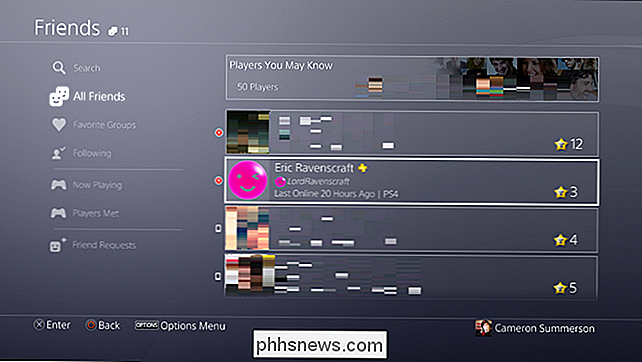
På profilen, bläddra över till de tre punkterna och tryck på X-knappen på kontrollenheten.
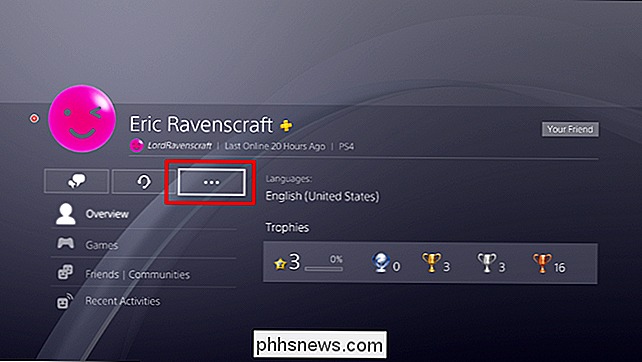
Här visas två alternativ: "Ta bort från vänner" och "Block". Om allt du vill göra är att ta bort dem från din lista, välj det första alternativet. Om de verkligen har störd dig kan du välja "Block" för att hindra dem från att interagera med dig på något sätt. För mer information om att blockera användare och vad det betyder betyder det här.
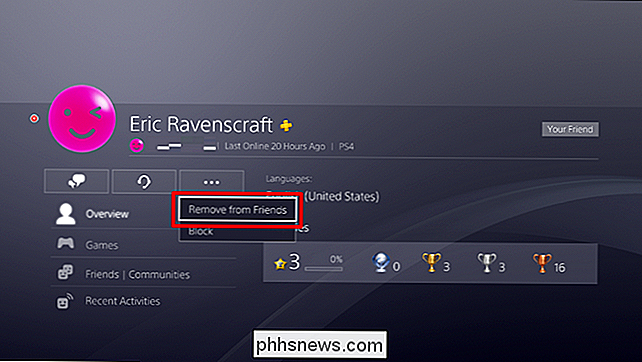
En bekräftelseskärm kommer dyka upp och frågar om du är säker på att det är vad du vill göra. Välj "OK" för att bekräfta. Poof- de är borta.
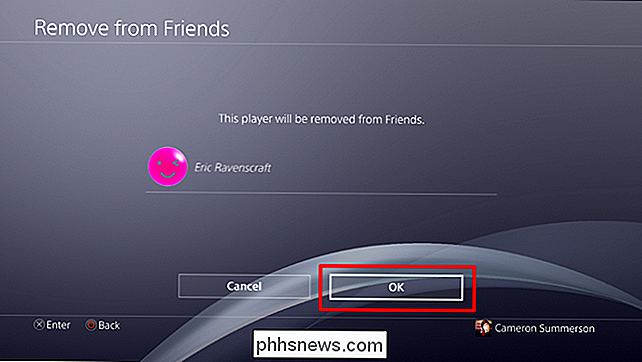
Om du vill gå ett steg längre och faktiskt blockera användaren väljer du det alternativet från rullgardinsmenyn.
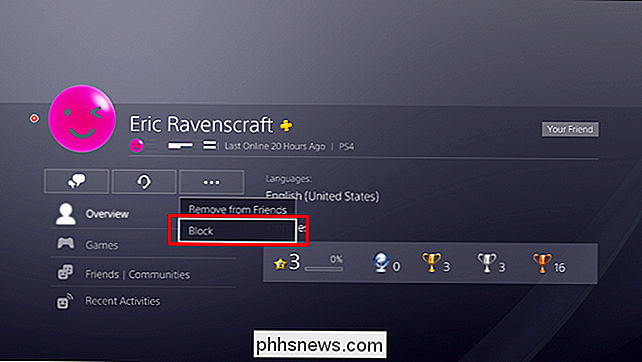
Igen , visas ett bekräftelsefönster, men den här gången finns det också ett alternativ för att se vad blockeringen betyder.
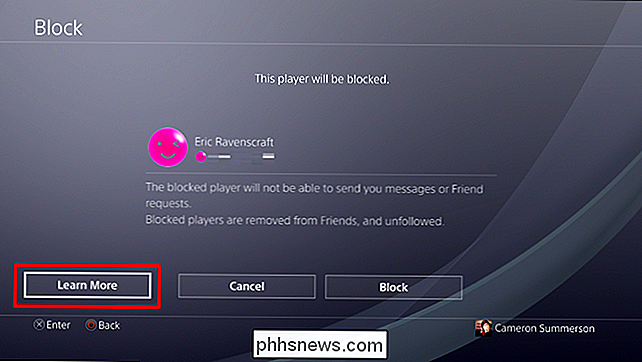
Om du klickar på det visar du allt du kan inte göra med den här användaren när de blockeras.
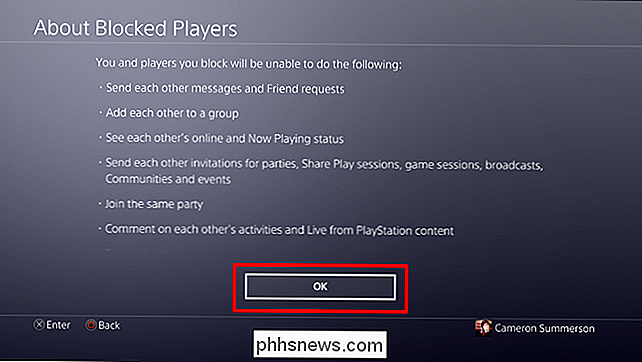
Om du klickade på den menyn klickar du på "OK" för att komma tillbaka till huvudbladsskärmen. Om du är säker på att du vill göra det, bekräfta det genom att klicka på "Blockera". Utfört.
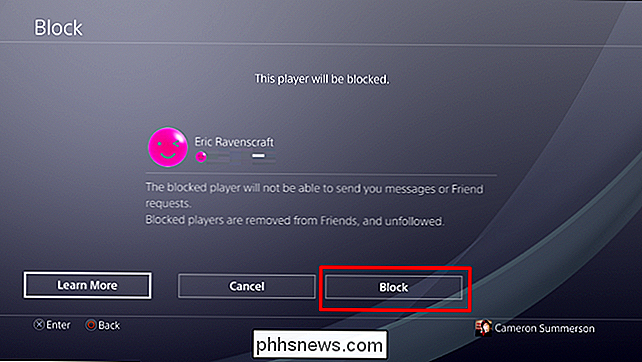
Obs! Inga Eric har tagits bort eller blockerats i skrivandet av detta inlägg.

Vad hände med Solitaire and Minesweeper i Windows 8 och 10?
De klassiska skrivbordsversionerna av Solitaire and Minesweeper är borta i Windows 8 och 10. Istället hittar du glänsande nya versioner med annonser, Xbox-integration och eventuella abonnemangsavgifter. Men du kan fortfarande spela Solitaire and Minesweeper utan annonser och utan att betala en cent. Så här startar du Solitaire på Windows 10 Solitaire installeras som standard på Windows 10.

Så här skickar du ett digitalt beröringsmeddelande med din Apple Watch
Med Digital Touch-funktionen på din Apple Watch kan du skicka skisser, kranar eller till och med ditt hjärtslag till en annan vän som också har en Apple Watch eller en iPhone. Så här använder du den. Det är bäst att båda parter har en Apple Watch för att skicka och ta emot Digital Touch-meddelanden, eftersom mottagare kan känna vissa digitala Touch-meddelanden på sin handled.



